Сергей Яремчук - 200 лучших программ для Linux
- Название:200 лучших программ для Linux
- Автор:
- Жанр:
- Издательство:046ebc0b-b024-102a-94d5-07de47c81719
- Год:2008
- Город:Санкт-Петербург
- ISBN:978-5-388-00068-2
- Рейтинг:
- Избранное:Добавить в избранное
-
Отзывы:
-
Ваша оценка:
Сергей Яремчук - 200 лучших программ для Linux краткое содержание
Несмотря на то что сегодня на компьютерах пользователей безраздельно господствует Windows, количество установок альтернативных систем не уменьшается, а, наоборот, увеличивается. Если вы держите в руках эту книгу, очевидно, выбор уже сделан – Linux. Одна из проблем, с которой сталкиваются пользователи, желающие установить и, главное, применять в качестве рабочей операционную систему GNU/Linux, – это отсутствие информации по программам. Данное издание как раз поможет ее решить. В нем вы сможете найти замену для привычных по работе в Windows программ. Описания приведены без привязки к какому-то определенному дистрибутиву.
200 лучших программ для Linux - читать онлайн бесплатно ознакомительный отрывок
Интервал:
Закладка:
• smplayer – название программы;
• 0.5.29 – версия программы;
• alt1 – необязательное поле, показывающее дистрибутив, для которого собран этот пакет (это очень важный параметр, так как пакет, собранный для другого дистрибутива или другого релиза одного и того же дистрибутива, может не работать в вашем; в данном примере это AltLinux, для Fedora 7 здесь будет указано fc7, для Mandriva 2008.0 – mdv2008.0; если этого поля нет, возможно, пакет универсален и подходит для всех дистрибутивов, использующих RPM);
• i586 – показывает, под какой тип процессора собран этот пакет: для 64-битных систем будет указано x86_64, а если в пакете находятся исходные тексты, которые затем нужно будет компилировать, то src.
Частично такой подход используется и в других пакетных форматах, поэтому далее рассматриваться не будет.
Синтаксис использования rpm при работе из командной строки следующий:
rpm [параметры] название_пакета(ов)
В качестве параметров здесь используется один или несколько флагов, указывающих, что нужно сделать с пакетом. С флагами разберемся по порядку. При необходимости установить пакет выполните следующую команду:
# rpm -i package_name
Примечание
Не забывайте про автодополнение имен файлов и команд, работающее при нажатии клавиши Тав, – это уменьшает количество ошибок и ускоряет ввод длинных имен файлов.
В случае если пакетов в каталоге много, проще воспользоваться маской. Например, набрав rpm -i perl*, вы установите все программы, чье название начинается с perl . Флаг -i не дает отображения информации о ходе установки. Флаги -v и -h служат для индикатора процесса выполнения. Теперь команда для установки выглядит так:
rpm -ivh package_name
В случае если такой пакет уже установлен, вы получите сообщение об этом и установка прервется – тогда нужно использовать ключ -U (–upgrade).
# rpm -Uvh package_name
Примечание
Для получения информации обо всех параметрах любой консольной команды Linux используйте ключ –help.
Бывают ситуации, когда пакет не устанавливается. Причины могут быть разные; если при переинсталляции пакета система не хочет устанавливать его заново или не хватает библиотек, воспользуйтесь параметром –force. Правда, его использование может привести к тому, что данная программа не будет работать или могут повредиться важные файлы, поэтому рекомендуется сначала разобраться, а потом устанавливать пакет таким способом. Для удаления пакета воспользуйтесь командой rpm -e package_name (при этом достаточно указать только имя (например, xmms ), и он будет удален). Как и при установке, параметр -v (а лучше -vv) покажет процесс удаления пакета, а если есть необходимость в безоговорочной деинсталляции, то есть несмотря на наличие в системе пакетов, зависящих от данного, воспользуйтесь дополнительно параметром -nodeps. Для получения информации обо всех установленных в системе пакетах наберите rpm -qa, а об отдельном пакете – rpm -q package_name. Наиболее полную информацию вы сможете получить, набрав rpm -qpi, а список файлов, которые установит пакет, можно посмотреть при помощи команды rpm –qpl.
Примечание
Многие операции можно проделать с помощью файлового менеджера Midnight Commander: установив курсор на файл и нажав F3 (просмотр), вы увидите информацию о пакете; зайдя в пакет, нажав клавишу Enter и выбрав файл INSTALL, можно установить выбранный пакет.
Последний рассматриваемый режим работы программы rpm – проверка целостности пакета. Для этого нужно ввести rpm -V package_name, а для проверки всех пакетов в системе – добавить -a.
Для установки пакета не обязательно работать в командной строке: в сегодняшних дистрибутивах система установки интегрирована в графические среды, и, чтобы установить скачанный пакет, достаточно выбрать в контекстном меню пункт вроде Открыть в Software Installer (так он называется в Mandriva Linux).
Все программы управления пакетами Slackware находятся в пакете pkgtools. Для его установки выполняется такая команда:
# installpkg package_name.tgz
Обратите внимание, что пакеты для Slackware имеют расширение архива, созданного утилитой tar и сжатой bzip, и, по сути, им и являются. При этом пакет устроен таким образом, что может быть развернут в корневом каталоге файловой системы.
Для модернизации и удаления пакетов применяется соответственно upgradepkg или removepkg. При вводе pkgtool вы получите графический интерфейс к этим утилитам (рис. 1.2).
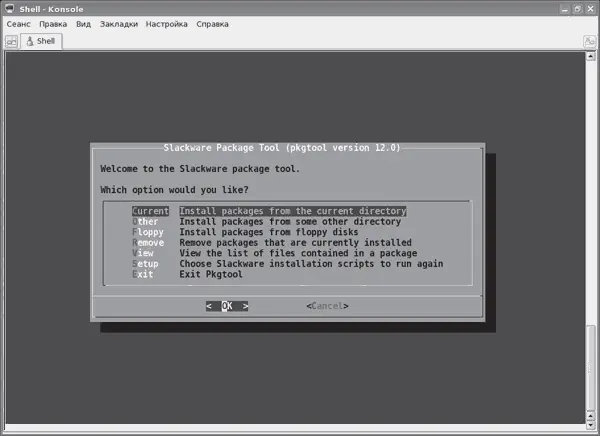
Рис. 1.2.Утилита для работы с пакетами в Slackware pkgtool
В последних версиях канадского дистрибутива Vector Linux (веб-сайт http://www.vectorlinux.com/), основой для которого послужил Slackware, формат пакетов tar.gz заменен на tlz. Последний почти ничем не отличается от традиционного, только в нем вместо программы-архиватора GZIP использован упаковщик LZMA. Хотя пакеты для Slackware Vector Linux также поддерживает. Для установки в контекстном меню в Vector Linux следует выполнить команду Actions → VectorLinux Package → Install (Действия → Пакет VectorLinux → Установить).
Для работы с deb-пакетами используется утилита dpkg, основные параметры которой практически совпадают с rpm. Например, для установки deb-пакета следует выполнить команду dpkg –i package_name.deb, для удаления пакета dpkg вызывается с ключом –r (или –remove), получить список установленных пакетов поможет ключ –l (–list), ключи –force и –ignore-depends помогут проигнорировать проблемы, возникшие при установке или удалении пакета. В дистрибутиве Kubuntu такой пакет можно установить из контекстного меню файлового менеджера Konqueror, выполнив команду Kubuntu Package Menu → Install Package (Меню пакета Kubuntu → Установить пакет) (рис. 1.3).
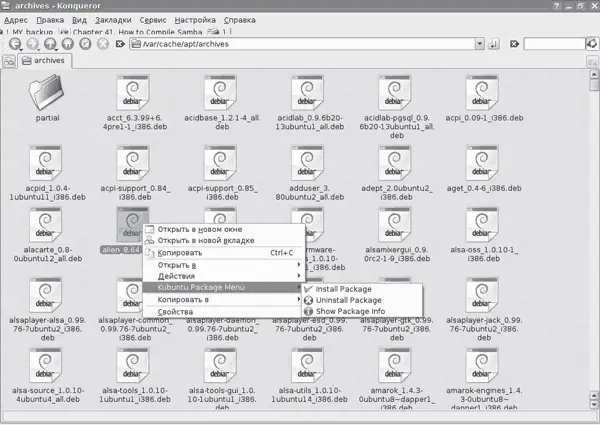
Рис. 1.3.Установка пакета в Linux Kubuntu
В составе Kubuntu есть графическая утилита gdebi, позволяющая устанавливать отдельные пакеты. Все просто, хотя не совсем удобно, так как если пакет требует для работы других пакетов, то их также придется предварительно скачать и установить одним списком, а таких пакетов может быть десяток, которые в свою очередь, потребуют еще несколько. В таком случае установка крайне неудобна. Кроме того, искать их по всем сайтам Интернета также непросто, поэтому разработчики собрали все пакеты в одном месте, а специальные программы отслеживают зависимости, поэтому установка приложений в Linux даже проще, чем в Windows. Инсталляция индивидуальных пакетов сегодня применяется в тех случаях, когда нужного пакета нет в репозитарии, а также для экономии трафика (когда необходимый пакет уже есть, его незачем скачивать повторно).
В последнее время наибольшее распространение получили системы управления пакетами, которые обеспечивают пользователя единым интерфейсом для поиска, установки, обновления и удаления. Наиболее известным является APT. Появившийся сначала в дистрибутиве Debian и изначально рассчитанный на работу с пакетами в формате deb, он быстро стал универсальным средством управления программами, в том числе и с пакетами в других форматах rpm (в дистрибутивах ALTLinux и Connectiva). Порт APT для работы с tgz-пакетами Slackware называется slapt-get и сегодня имеет несколько графических надстроек вроде Gslapt (рис. 1.4), хотя есть и другие варианты – swaret или slackpkg.
Читать дальшеИнтервал:
Закладка:










